關鍵字:AutoCAD 紫金橋 組態軟件 組件
AutoCAD是由美國Autodesk公司開發的目前國內外最廣泛使用的計算機輔助繪圖和設計軟件包,是工程技術人員應該掌握的強有力的繪圖工具之一。在工業生產過程中一般都會需要繪制很多的CAD圖形,可是這些圖形往往由于格式的限制而無法在監控組態軟件中進行使用,這造成了很大的浪費。紫金橋監控組態軟件支持專門用來顯示CAD圖形的組件,可以非常方便的顯示CAD圖形。
下面,我們將介紹一下紫金橋CAD顯示組件的使用方法。
在紫金橋軟件的子圖庫中找到CAD項,雙擊創建CAD顯示組件。組件剛剛創建的時候外觀如下圖所示:

使用鼠標雙擊組件,即可對組件進行設置,組件的設置對話框如下圖所示:

在此組件中可以指定組件是否初始可見,是否可以在運行的時候允許使用鼠標漫游圖形,是否允許進行縮放操作。同時,需要在此對話框指定需要顯示的dxf文件。
dxf文件是AutoCAD軟件的數據交換文件,通過它可以把在AutoCAD內繪制的圖形轉化為其他軟件容易識別的格式。紫金橋軟件只支持顯示dxf格式的CAD圖形,同時也只支持CAD中的平面圖形,也就是由標準的線面組成的二維圖形,并不支持三維立體圖形和材質燈光等其他對象。
我們知道標準的AutoCAD文件是dwg格式的文件,那么怎么把他們轉化成dxf文件呢?答案非常簡單,只需要在AutoCAD中打開需要轉化的dwg格式的文件,然后另存為dxf格式的文件即可。如下圖所示:

在組件的屬性對話框中指定了需要顯示的文件之后(也可以不指定,然后再運行的時候通過腳本來指定),運行的時候就可以顯示相應的CAD文件了。
如下圖所示:
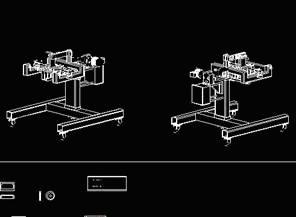
在運行環境中,如果您選擇了允許漫游功能,那么就可以直接使用鼠標的左鍵或者中鍵的拖拽來直接移動圖形。如果您選擇了允許縮放的功能,那么可以直接使用鼠標滾輪的前后滾動來調節整個圖形的縮放。另外,您也可以點擊鼠標右鍵,在彈出的快捷菜單中選擇放大、縮小或復原的選項,來控制顯示的比例。
另外,CAD顯示組件也提供了方便使用的腳本,您可以使用腳本來控制圖形的顯示、隱藏、鎖定、漫游、縮放等等,同時也可以使用腳本來切換需要顯示的圖形文件。
由上面的介紹可以看出,紫金橋的CAD顯示組件十分的便于使用,大部分的操作直接使用鼠標即可以完成。有了它,一些生產中繪制的CAD圖形就可以直接應用到監控畫面中,給畫面組態帶來了方便。
